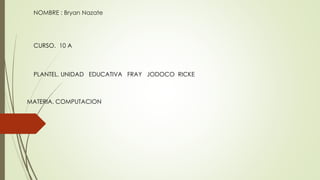
Deber
- 1. NOMBRE : Bryan Nazate CURSO. 10 A PLANTEL. UNIDAD EDUCATIVA FRAY JODOCO RICKE MATERIA. COMPUTACION
- 2. QUE ES GOOGLE MAPS Google Maps es el nombre de un servicio gratuito de Google. Es un servidor de aplicaciones de mapas en la web. Ofrece imágenes de mapas desplazables, así como fotografías por satélite del mundo e incluso la ruta entre diferentes ubicaciones o imágenes a pie de calle Google Street View. .
- 3. CUANDO SE CREO Google Maps es un servidor de aplicaciones de mapas en la web que pertenece a Google. Ofrece imágenes de mapas desplazables, así como fotografías por satélite del mundo e incluso la ruta entre diferentes ubicaciones o imágenes a pie de calle Google Street View. Desde el 6 de octubre de 2005, Google Maps es parte de Google Local. Existe una variante a nivel entorno de escritorio llamada Google Earth que ofrece Google también de forma gratuita. En 2014, los documentos filtrados por Edward Snowden revelaron que Google Maps es parte y víctima del entramado de vigilancia mundial operado por varias agencias de inteligencia occidentales y empresas tecnológicas.1
- 4. COMO SE UTILIZA Utilizamos el campo de búsqueda de la parte superior para escribir lo que queramos encontrar, como una determinada dirección de una ciudad, simplemente el nombre de una localidad o cualquier otro lugar que podamos encontrar en un mapa. En el ejemplo, he buscado ’Chamartín’ y me ha aparecido como posible destino dicha estación en Madrid.
- 5. PARA QUE NOS SIRVE GOOGLE MAPS Es una utilidad de Google que muestra mapas de todo el planeta. Puedes alternar tres clases de vista de los mapas: Satélite: Es una vista de pájaro, con fotografías a gran altura reales. Mapa: Un callejero/mapa de carreteras. Híbrida: Mezcla ambas opciones (dentro de satélite selecciona superponer Callejero).
- 6. GOOGLE MAPS ACTUALIZADO Mapa actualizado Mapa de carreteras, su estado y puntos conflictivos en el entorno de Santiago de Compostela. Para verlo bien usar mapa en lugar de satélite.
- 7. QUE ES GOOGLE ERTH Google Earth es un programa informático que muestra un globo virtual que permite visualizar múltiple cartografía, con base en la fotografía satelital. El programa fue creado bajo el nombre de EarthViewer 3D por la compañía Keyhole Inc, financiada por la Agencia Central de Inteligencia. .
- 8. CUANDO SE CREO Google es una empresa americana que se encarga principalmente a realizar busquedas de contenido en internet para sus usuarios, aunque ultimamente esta ofreciendo otros servicios como el correo electronico de Gmail o google Earth. La principal fuente de ingresos del buscador esta en la publicidad que aparece en sus busquedas, en el conocido sistema de AdWords, pero tambien gana a través de Adsense, que es un sistema de publicidad que muestra anuncios en las paginas web de los webmasters de todo el mundo. Google comenzo sus andaduras en enero del 96 siendo un proyecto de investigacion de Larry Page y Sergey Brin quiernes en aquel entonces eran estudientas de la universidad de Stanford en California. En un principio los motores de busqueda daban los resultados dependiendo del numero de veces que se repetia una palabra en una pagina, pero google invento un sistema llamado PageRank donde se valoraban otros aspectos para valorar una determinada pagina. La empresa pronto empezo a crecer hasta convertirse en el numero uno en busquedas de internet. Este crecimiento fue aprovechado para ir incorporando otras paginas de internet que tambien fueron un boom como Youtube, adquirida por 1,65 mil millones de dolares. Aparte de estas adquisiciones google ha comenzado a ofrecer otros tipos de servicios a sus usuarios, como Gmail que ofrece correo electronico gratuito o Google Earth, un sistema por el cual se puede ver toda la superficie de la tierra desde el cielo
- 9. COMO SE UTILIZA 1.Panel de búsqueda: este panel te permite buscar sitios e indicaciones, así como administrar los resultados de búsqueda. Es posible que en Google Earth EC aparezcan pestañas adicionales en esta sección. 2.Visor 3D: esta ventana te permite ver el planeta y su relieve. 3.Botones de la barra de herramientas: a continuación, puedes consultar más información. 4.Controles de navegación: estos controles te permiten acercar o alejar la imagen, así como observarla y desplazarte por ella. Más información sobre cómo utilizar los controles de navegación 5.Opción para iniciar sesión con tu cuenta de Google: si inicias sesión en tu cuenta, puedes compartir en Google+ o por correo electrónico las imágenes que observas en Google Earth. 6.Street View: acerca la imagen del mapa y, a continuación, arrastra al hombrecito naranja para ver imágenes a pie de calle. 7.Panel "Lugares": este panel te permite localizar, guardar, organizar y volver a visitar marcas de posición. 8.Cuadro de búsqueda del panel "Lugares": busca tus sitios para poder acceder a ellos fácilmente. 9.Panel "Capas": este panel te permite mostrar puntos de interés. 10.Guía turística: explora lugares interesantes de todo el mundo.
- 10. PARA QUE NOS SIRVE GOOGLE ERTH Google earth es una aplicacion de google que te permite ver mapas del mundo, por fotos tomadas de la nasa, y tu tienes la libertad de ver cualquier mapa del mundo, crear edificios en 3D, ver relieves de la superficie y del mar y ver el mapa desde la tierra, tambien existe una funcion de que puedes ver el mapa de noche y retroceder el tiempo, por imagenes anteriores, por que a google earth se actualiza con nuevas imagenes
- 11. GOOGLE ERTH EN LA ACTUALIDAD Gracias por utilizar Google Earth. Al descargar, instalar o utilizar este software o cualquier parte de él (el "Software de Google"), el usuario se compromete a respetar las siguientes Condiciones de uso, así como las condiciones que se encuentran en la página de Avisos legales en http://www.google.es/help/legalnotices_maps.html (junto con las "Condiciones de uso"). El Software de Google y cualquier parte de él se denominan en el presente acuerdo "Software".
- 12. La mayoría de las personas no están en posición de comprar un software caro de edición de imágenes. Una excelente alternativa a Photoshop es Pixlr, un editor de imágenes en línea. Para usarlo, sigue estos consejos y técnicas. Cuando se utiliza
- 13. QUE ES EDITOR DE IMÁGENES ONLINE Fotor es un programa de edición de fotos que proporciona las mejores herramientas disponibles en línea. Con Fotor podrás ajustar el tamaño de tus fotos, recortarlas, girarlas, ajustar la curva de iluminación, los tonos y colores, el brillo, el contraste, la saturación y la nitidez, e incluso nivelar fotos. Además podrás realizar funciones avanzadas como añadir efectos a las fotos, crear marcos de fotos o clip art, añadir texto, usar resaltes de colores, mosaicos y herramientas para efectos "tilt-shift".
- 14. Ve a Pixlr y haz clic en el ícono de “Editor de Imagen” Selecciona una opción de imagen cuando te lo pregunte. Puedes crear una imagen desde cero o abrir una que ya tengas en tu computadora. Busca el panel de Navegación, el cual muestra una versión miniatura de tu imagen, en su posición por defecto en la parte superior derecha de la pantalla principal Herramienta marquee – Haz clic en el botón, luego haz clic y arrástralo sobre el área que quieras seleccionar. Posaos para como usar
- 15. Retomo con este artículo las posibilidades de edición de imágenes online que nos brinda la Web 2.0. Y es que no son pocas las ocasiones en las que al querer modificar una imagen, nos encontramos con la frustrante sorpresa de que el ordenador en el que estamos trabajando no posee un programa adecuado de edición digital o bien, deseamos utilizar una aplicación más sencilla que un programa de escritorio como el Gimp para que nuestro alumnado modifique una imagen para una actividad concreta . En estos casos, para realizar sencillas operaciones como escalar, recortar o cambiar el color de una imagen y otras no tan sencillas, la mejor alternativa es utilizar alguna de las utilidades 2.0 que os muestro a continuación (hay más, pero a mí estas son las que más me gustan). Algunas son auténticas herramientas de edición de imágenes y otras sirven para realizar de un modo rápido y sencillo las operaciones de tratamiento de imágenes más habituales. El uso de editor de imágenes online con 2.0
- 16. Que nos ofrece editor de imágenes online en la actualidad - Redimensionar o Recortar tus (gif animados) imágenes. - Agregar Texto a tus imágenes animadas gif. - Agregar Bordes, o Fundir y Superponer tus fotos. - Poner tu imagen en un Marco de Fotografía o agregar una Máscara. - Editor de fotos en línea. - Crear esquinas redondas en tus fotos. - Superponer tus imágenes con animaciones predefinidas! - Convertir, enfocar, reducir el tamaño de tus gif animados... - Crear tus PROPIAS animaciones de estrellas centelleantes. - Agregar tus PROPIOS brillos a una imagen.
- 17. Que nos ofrece editor de imágenes online en la actualidad - Redimensionar o Recortar tus (gif animados) imágenes. - Agregar Texto a tus imágenes animadas gif. - Agregar Bordes, o Fundir y Superponer tus fotos. - Poner tu imagen en un Marco de Fotografía o agregar una Máscara. - Editor de fotos en línea. - Crear esquinas redondas en tus fotos. - Superponer tus imágenes con animaciones predefinidas! - Convertir, enfocar, reducir el tamaño de tus gif animados... - Crear tus PROPIAS animaciones de estrellas centelleantes. - Agregar tus PROPIOS brillos a una imagen.
- 18. Que es slideshow Presentación, colección de imágenes o paginas que se muestran una tras otra, el ejemplo mas conocido son los archivos PPS de Microsoft PowerPoint.
- 19. Cómo crear un slideshow para nuestros sitios Web 1.Un editor Web, aunque de cualquier forma si no poseemos podemos utilizar block de notas. Como siempre, recomendamos, Adobe Dreamweaver, el cual pueden descargar desde este enlace. Para esto nos apoyaremos en la librería JQuery y en un simple script llamado Simple Slideshow, el cual no es necesario descargar, ya que lo incluiremos en el código final de este ejemplo. Procedimiento: 1.-Lo primero que hacemos será crear un nuevo archivo HTML y lo llamamos como queramos. Para este tutorial, lo hemos llamado ejemplo.html 2.- A continuación, hacemos todos los ajustes que queramos con respecto al título de la página y estilo de esta (color de fondo, márgenes, etc.). 3.- Luego, justo después de cerrar la etiqueta <TITLE> y antes de cerrar la etiqueta <HEAD>, insertaremos el siguiente código, correspondiente a los ajustes de CSS que se realizarán sobre el slideshow:
- 20. Cómo crear un slideshow para nuestros sitios Web 1.Un editor Web, aunque de cualquier forma si no poseemos podemos utilizar block de notas. Como siempre, recomendamos, Adobe Dreamweaver, el cual pueden descargar desde este enlace. Para esto nos apoyaremos en la librería JQuery y en un simple script llamado Simple Slideshow, el cual no es necesario descargar, ya que lo incluiremos en el código final de este ejemplo. Procedimiento: 1.-Lo primero que hacemos será crear un nuevo archivo HTML y lo llamamos como queramos. Para este tutorial, lo hemos llamado ejemplo.html 2.- A continuación, hacemos todos los ajustes que queramos con respecto al título de la página y estilo de esta (color de fondo, márgenes, etc.). 3.- Luego, justo después de cerrar la etiqueta <TITLE> y antes de cerrar la etiqueta <HEAD>, insertaremos el siguiente código, correspondiente a los ajustes de CSS que se realizarán sobre el slideshow:
- 21. Slide show en Word press Por una situación muy puntual de uno de los WP con los que me entretengo requería incluir un slideshow en la página que funciona como portada. Hace semanas lo instalé y no había puesto manos a la obra bajo en tal tarea, confiado a emplear tal funcionalidad ofrecida por el completísimo plugin NextGen Gallery que había instalado para incluir galerías en los posts. Cual es mi sopresa que añadiendo el respectivo shortcode simplemente nada, así de simple, nada aparecía (frustación 1). Pasando por los foros sobre susodicho plugin me doy cuenta que suele pasar, y para esos casos recomiendan ajustar una configuración (de hecho, es necesaria “activarla”), aunque después de ello seguí sin obtener resultados. Resuelto a no perder tiempo con ese plugin, allá vamos al directorio de WordPress.org por alguna alternativa. La primera que me pareció satisfacía mis necesidades fue Sildeshow, pues me agradó lo estilizado del resultado a como lo aprecié en su site. Luego de descargarlo y proceder a su activación me topo con la leyenda (frustación 2): Fatal error: Cannot redeclare slideshow_shortcode() (previously declared in /home/sites/mysite/public_html/wp- content/plugins/jetpack/modules/shortcodes/slide.php:61) in /home/sites/mysite/public_html/wp-content/plugins/slideshow/slideshow.php on line 173 Googleando me entero que es a causa de un errorcete de Jetpack (plugin que instalé para utilizar WordPress.com Stats, que ya está descontinuado para implementarse por cuenta propia) y la funcionalidad de Shortcode Embeds, solucionable renombrando la función slideshow_shortcode() por jetpack_slideshow_shortcode(). Así de fácil. En vez de ello, preferí desactivar Jetpack e instalar en su lugar Jetpack Lite, que incluye solamente los módulos de estadísticas y del acortador WP.me, por lo que se eliminaba el conflicto. Quedando de lado el conflicto veo el resultado y me doy cuenta que a) no incluye el slideshow automático y b) la barrita debajo de las fotos es permanente, desde la cual das avance y retroceso a las imágenes incluidas:
- 22. Ejemplos
- 25. QUE ES EXAMTIME Se trata de una nueva plataforma gratuita de estudio online en español que permite a estudiantes y docentes crear y gestionar todos sus recursos de estudio en un único lugar y poder acceder a ellos desde cualquier parte.
- 26. PARA QUE NOS SIRVE EXAMTIME En las últimas semanas ha habido mucho debate en la comunidad educativa sobre las aplicaciones de las matemáticas y su obligatoriedad o no en los bachilleratos de Sociales y Humanidades. Desde ExamTime, queremos tomar nuestra posición a favor de estudiar matemáticas, una ciencia imprescindible en la vida diaria y, por supuesto, para el desarrollo de muchas otras asignaturas.
- 27. COMO SE CREA EXAMTIME Al hacer clic en cualquier asignatura eres redirigido a la pantalla de Recursos de Estudio. Esta es esencialmente un resumen de la asignatura. Allí encontrarás un botón para “Añadir nuevo tema”. Si haces clic en él, aparecerá una venta emergente pidiéndote que pongas un nombre a tu tema. Una vez que hayas completado esta parte, lo verás aparecer en la columna de la izquierda.
- 29. Cómo crear un slideshow para nuestros sitios Web 1.Un editor Web, aunque de cualquier forma si no poseemos podemos utilizar block de notas. Como siempre, recomendamos, Adobe Dreamweaver, el cual pueden descargar desde este enlace. Para esto nos apoyaremos en la librería JQuery y en un simple script llamado Simple Slideshow, el cual no es necesario descargar, ya que lo incluiremos en el código final de este ejemplo. Procedimiento: 1.-Lo primero que hacemos será crear un nuevo archivo HTML y lo llamamos como queramos. Para este tutorial, lo hemos llamado ejemplo.html 2.- A continuación, hacemos todos los ajustes que queramos con respecto al título de la página y estilo de esta (color de fondo, márgenes, etc.). 3.- Luego, justo después de cerrar la etiqueta <TITLE> y antes de cerrar la etiqueta <HEAD>, insertaremos el siguiente código, correspondiente a los ajustes de CSS que se realizarán sobre el slideshow:
- 30. QUE ES GOOGLE ERTH Google Earth es un programa informático que muestra un globo virtual que permite visualizar múltiple cartografía, con base en la fotografía satelital. El programa fue creado bajo el nombre de EarthViewer 3D por la compañía Keyhole Inc, financiada por la Agencia Central de Inteligencia. .
